mi van, ha az iTunes nem nyílik meg a Windows 11 / 10 PC – n, szintén nem indul el-itt van a javítás
Utoljára frissítve: szeptember 27, 2021
az iTunes a biztonsági mentés dátumára, a régi adatok visszaállítására, a zene, filmek, TV-műsorok, podcastok, könyvek, hangoskönyvek, hangok stb. Úgy dönt, hogy teljesen törli vagy eltávolítja az iTunes alkalmazást,majd újra telepíti? Ez lehet a rossz döntés számunkra, mert az iTunes eltávolítja az összes beállítást, biztonsági mentési fájlokat.
örömmel segítünk Önnek, küldje el ezt az űrlapot, ha megoldása nem szerepel ebben a cikkben.
ez azért fordulhat elő, mert elavult szoftver, beragadt a gyorsítótárba, a háttérben fut, de nem jelenik meg. Más megoldás fog működni az itt ismertetett konkrét hibákra.
menjen az alábbi megoldás, amely működik az iTunes kérdések A Windows PC.
az oldal tartalma
javítások, amelyeket figyelembe kell venni: az iTunes nem nyílik meg a Windows 10 / 8 / 7
operációs rendszert futtató számítógépen az Apple kéri az iTunes frissítését vagy az iTunes legújabb verziójának letöltését és telepítését. De ez időigényes. Először menjen a gyors javítással, majd próbálja meg.
az iTunes frissítése, amikor nem nyílik meg a képernyőn
indítsa el az iTunes Csökkentett módban
a Csökkentett mód soha nem veszíti el az iTunes funkcionalitását és biztonságát. Ez a mód csak le van tiltva a rendszerre telepített vizuális bővítmények.
az iTunes biztonságos módban történő elindítása: Control + Shift + kattintson duplán rá.
várjon 5-10 másodpercet, az iTunes megnyílik a számítógépen.
először ellenőrizze az iTunes frissítését
menjen az iTunes felső menüjébe.
Ezután kattintson a Súgó > ellenőrizze a frissítést.
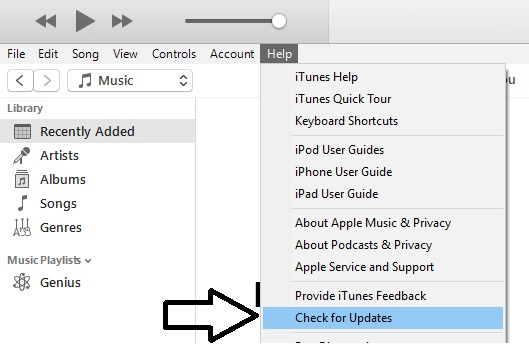
a módosítások alkalmazása sikeresen lépjen ki az iTunes alkalmazásból, és indítsa újra a rendszert. Indítsa újra és próbálja meg.
húzza ki az internetet, majd próbálkozzon újra a
indításával húzza ki az internetet a rendszerből, vagy ideiglenesen kapcsolja ki az internetet.
most nyissa meg az iTunes alkalmazást.
miután megnyitotta, frissítse a rendszerre telepített illesztőprogramot. Még mindig nem segít kapcsolatba léphet az Apple támogatási központtal.
probléma az iTunes könyvtárral
az iTunes elérhető egy másik fiókban, hozzon létre új iTunes könyvtárat, és helyezze át az összes iTunes adatot a régi iTunes könyvtár helyről.
új könyvtár létrehozása vagy váltás egy másik használatban lévő könyvtárra
zárja be az iTunes alkalmazást Macen vagy PC-n, ha nyitva van.
tartsa lenyomva az Option billentyűt, és nyissa meg az iTunes alkalmazást.
most két lehetőséget fog látni felugró ablak, könyvtár létrehozása vagy könyvtár kiválasztása. További útmutató az iTunes könyvtárban.
problémák az iTunes zenei könyvtárával
néha a tartalomfájl felveti a problémát az iTunes összeomlásával, Lefagyásával, nem válaszol, ismeri és javítja a problémát.
1: Nyissa meg az iTunes alkalmazást, menjen az iTunes mappába (C:\users\username\My zene vagy saját zene\iTunes).

nyissa meg az iTunes könyvtárat.itl fájl, vágja le vagy helyezze át ezt a fájlt biztonságosan az asztalra.
2: ezután lépjen az iTunes Fájl menüjébe.
Fájl mellett > Mappa megnyitása a könyvtárhoz
ugrás vagy böngésző mappába egy felugró ablakban: C:\ users \ username \ My Music vagy My Music \ iTunes \ iTunes Media
válassza ki az összes albumot, előadót, zeneszámot a Hozzáadás a könyvtárhoz.
az iTunes sikeresen felismeri az összes zenét.
ellenőrizze az egyéb problémákat
ideiglenesen tiltsa le a víruskereső szoftvert, mert az antivírus az iTunes-ot káros szoftverként jeleníti meg.
frissítse továbbá az ezzel a szoftverrel telepíthető rendszert és szoftvert
távolítsa el a piacon elérhető harmadik féltől származó iTunes alternatívákat.
egyik megoldás sem működött, élő csevegésen keresztül vegye fel a kapcsolatot az Apple támogatási központjával, hogy időpontot foglaljon a legközelebbi apple store-ban.
jaysukh patel
Jaysukh Patel a howtoisolve alapítója. Szintén önálló szakmai Fejlesztő, Techno szerető elsősorban iPhone, iPad, iPod Touch és iOS, Jaysukh az egyik felelős személy a családjában.Kapcsolat Be:




